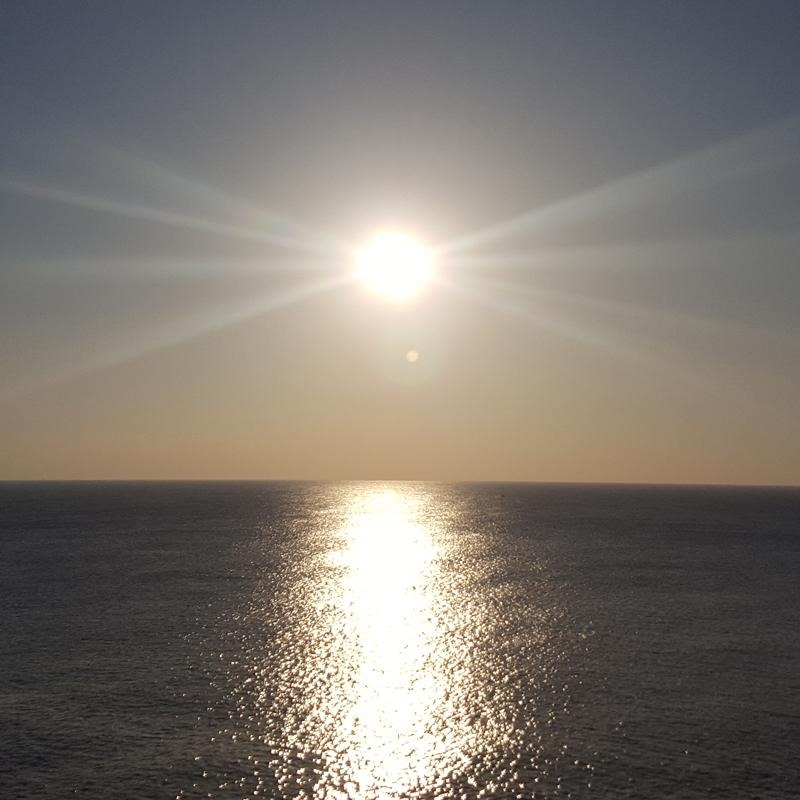저는 굉장히 악필이라 주로 한글을 이용해 문서를 작성 후 프린터 하는걸 좋아하는데, 포스트잇도 인쇄를 할 수 없을까 생각하던 중 이렇게 하면 되겠다 싶어 사용한 방법을 공유하고자 올립니다.
간단한 방법이니 혹시 모르셨던 분들은 한 번 따라해 보시고, 응용해 보시면 좋을것 같네요.
그럼, 시작하즈아ㅏㅏㅏㅏㅏ
우선 프린터 할 포스트잇의 가로, 세로 크기를 재어봅니다.
저는 76mmX76mm 포스트잇을 사용하여 진행하고자 합니다.
그 다음은 한글을 실행합니다.
위와 같은 모양의 표를 만들기 위해 아래 1~3번의 과정으로 설정을 실시합니다.
1. 바깥쪽 표 만들기
|
① 'CTRL + N + T'키를 눌러 표 만들기
|
2. 안쪽 표 만들기
|
① 방금 만든 표 안으로 들어가서 다시 'CTRL + N + T'를 눌러 표 만들기
|
3. 안쪽 표 테두리 굵기 조정하기
|
① 안쪽 표 안으로 들어가서 'F5'키를 눌러 표를 선택 후 키보드 알파벳 'L'키를 클릭
|
위와 같은 과정을 마무리 하고, 프린터로 출력을 하였으면 바로 위와 같은 표가 출력이 될 겁니다. (※ 한글이 익숙치 않으신 분들을 위해 그림을 통한 자세한 설명을 곁들이려고 했으나 그럼 너무 복잡하고, 포스팅이 조잡해 보일 것 같아 간단히 텍스트로 설명을 옮겼으니 혹시 궁금한 부분이 있어 문의주시면 제가 아는 범위내에서 자세히 알려드리도록 하겠습니다.)
4. 프린터를 하고 나면 좀 전에 자로 재어본 포스트잇의 크기와 출력된 표의 크기가 비슷하게 나옵겁니다. 그럼, 아래 사진과 같이 표에 맞춰서 포스트잇을 붙입니다.
5. 그럼 다시 한글로 넘어가서 아래와 같이 설정하여 바깥쪽 표를 투명하게 만듭니다.
|
① 바깥 표 안으로 들어가서 'F5'키를 눌러 표를 선택 후 키보드 알파벳 'L'키를 클릭
|
6. 이제는 포스트잇이 부착된 A4지를 프린터에 넣고 출력!!!
그럼, 이렇게 출력이 됩니다.
간단하면서도 깔끔하게 출력되었죠?? 저만 그렇게 생각하는건가요?? ㅋㅋ
그리고, 너무 작은 포스트잇의 경우 부착력이 약해 출력 중 떨어지거나 왜곡되게 출력될 수가 있으니 주의하셔야 합니다.
그럼, 다음에 또 뵈어요~~ ^o^)/
'생활의 발견 > 소프트웨어' 카테고리의 다른 글
| 내가 가진 파일의 목록을 만들어보자 (2/2) (0) | 2018.06.09 |
|---|---|
| 내가 가진 파일의 목록을 만들어보자 (1/2) (0) | 2018.06.08 |
| 사진 파일의 파일명을 일괄적으로 바꿔주는 간단한 방법 (알씨) (0) | 2018.06.04 |
| 컴퓨터를 포맷하고 드라이버 설치는 이거 하나로 해결하자 (3DP chip) (0) | 2018.06.03 |
| PDF파일을 간단하게 JPG파일로 바꿔보자! (알PDF) (1) | 2018.06.01 |